文章摘要:如今远程办公成常态,企业想实时掌握员工工作状态;家长怕孩子沉迷电脑、接触不良内容,需引导合理使用;个人也常遇到要远程帮家人解决电脑故障的情况 —— 远程实时监控
如今远程办公成常态,企业想实时掌握员工工作状态;家长怕孩子沉迷电脑、接触不良内容,需引导合理使用;个人也常遇到要远程帮家人解决电脑故障的情况 —— 远程实时监控电脑屏幕的需求越来越迫切。
很多人以为门槛很高、要折腾半天,其实没那么复杂!下面这四招够实用、上手也快,不管你是企业管理、家长监督,还是临时远程救援都能用得上。温馨提示:务必在获得对方明确授权、遵守当地法律与单位制度的前提下操作哦~

方法一:部署洞察眼 MIT 系统,专业级监控全能王
洞察眼 MIT 系统就是奔着远程监控场景来的,偏向企业、机构等需要长期稳定运行的环境,新手也能摸索两分钟就会用。我试过在办公室 Wi‑Fi 下看四台电脑的画面,延迟基本体感不到。
核心功能:
多屏监控:支持同时查看多台电脑,管理端实时看到被监控端的屏幕画面,清晰度高、稳定性好;无论是鼠标轻轻一挪,还是文档里打了哪个字,都能看得清清楚楚(适合午休前快速巡检一圈)。
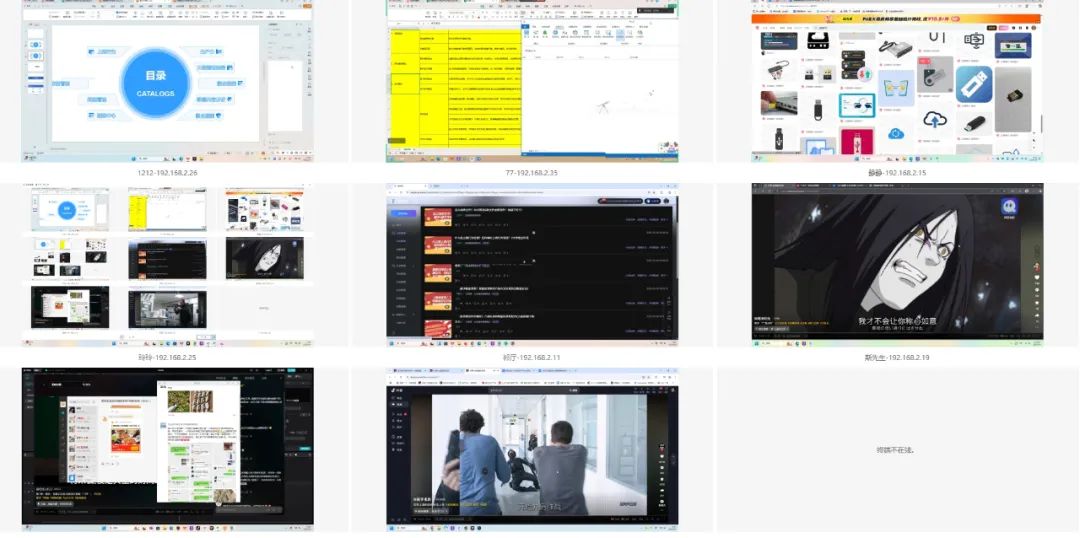
智能截屏:可自定义定时截屏(比如每 3 分钟一次),截屏自动保存;还会按内容做智能分类,如购物、游戏之类,后期回看不费劲。
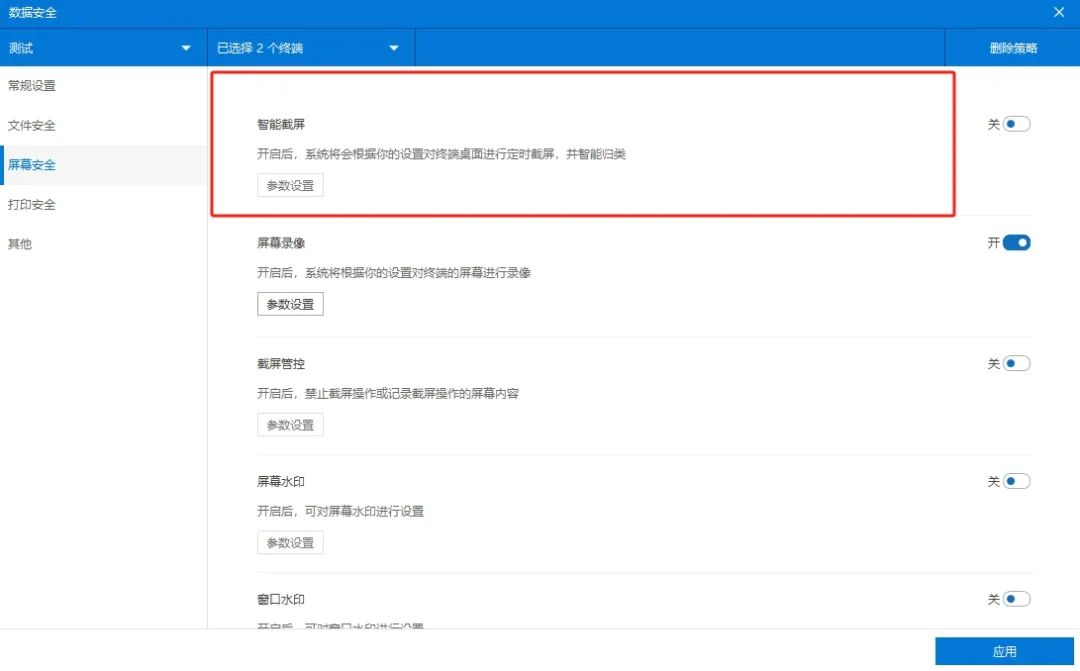
远程协助:管理员可远程对员工电脑进行关机、重启操作,还能查看员工的窗口列表和进程列表,根据管理需要关闭不必要的窗口或进程。
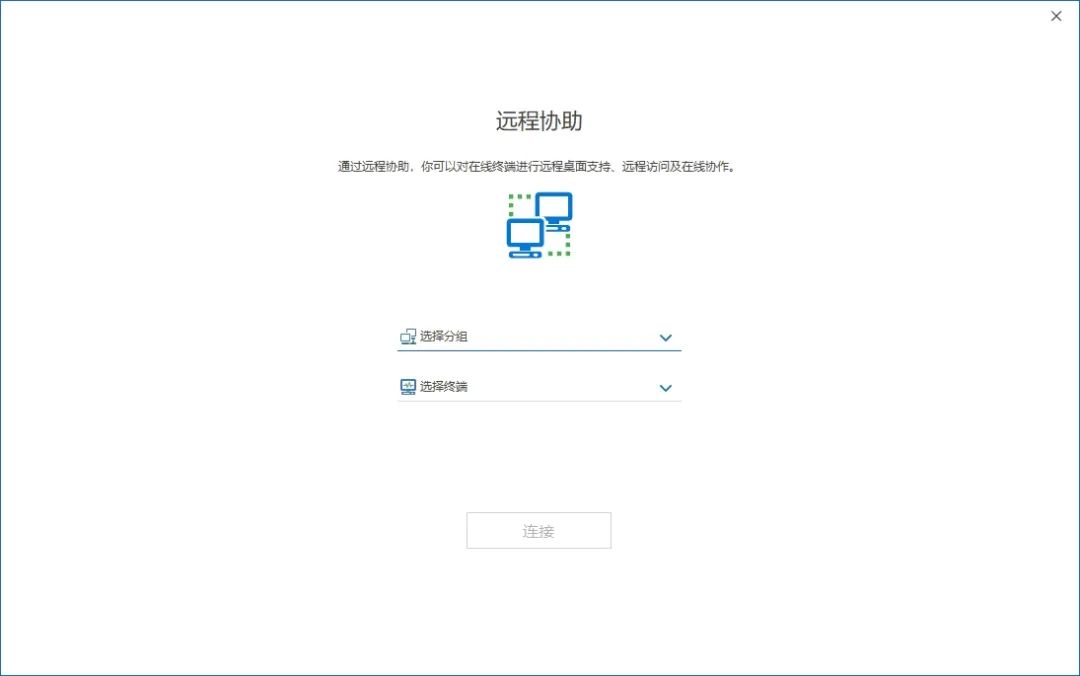
网络浏览记录:完整保留访问网址、访问时间与访问时长等上网轨迹,配合日志做行为分析,方便制定或优化上网策略。
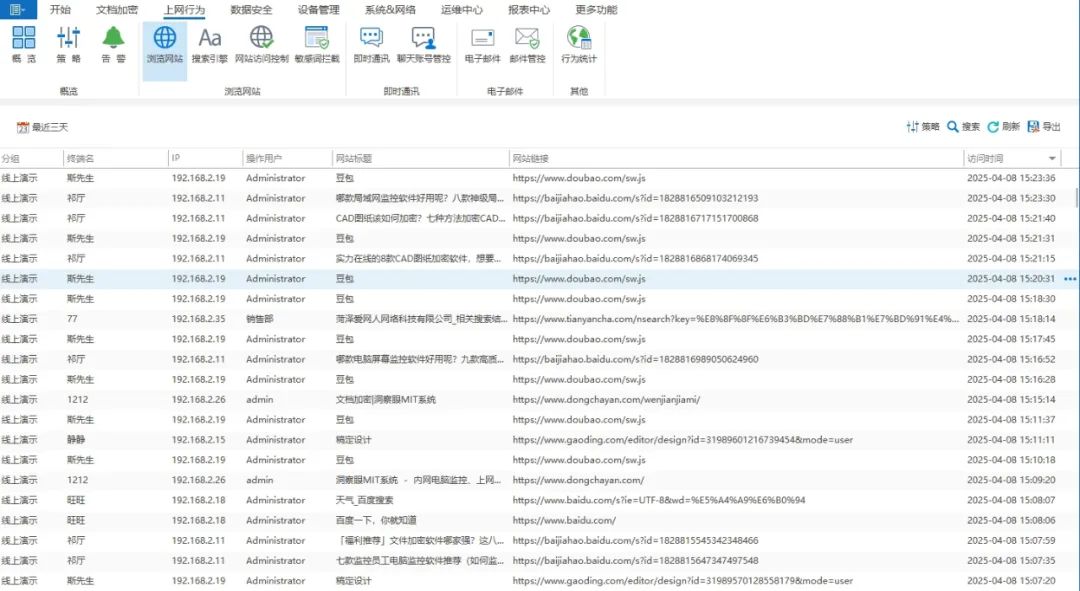
突出特点:
兼容 Windows、Mac 等多系统,只要能上网就能部署,基本不碰路由器;权限体系细分,可设置“仅查看”“可控制”等,避免越权,合规更省心;系统稳定,经常连续运行一周不掉线,还能自动生成报表,设备使用情况一眼看明白。
方法二:用 AnyDesk,轻量级跨平台监控小能手
AnyDesk 主打轻、快、跨平台,用起来没负担,个人或小团队都挺合适。我上周在咖啡馆用手机连家里那台老主机,网络一般也能看得很顺。
核心功能:
支持 Windows、Mac、Linux、Android、iOS 互联,电脑看电脑、手机看电脑都行;画面传输响应快,1080P 也很细腻,网差时可降清晰度换流畅;“仅查看模式”防误操作,监控不干扰;拖拽就能传文件,不用再开网盘;设备可自定义别名,多台机器也不至于找花眼。
突出特点:
安装包只有几 MB,下载安装很快,对老机器也友好;免费版对个人足够用,付费版管理更多设备;端到端加密,连接时也有确认机制,数据更踏实(若设置无人值守,记得妥善保管密码)。
方法三:借助腾讯会议 “桌面共享”,临时监控 + 协作两不误
腾讯会议不只开会好用,“桌面共享”做临时远程查看同样顺手,尤其适合现场指导、团队协作这些场景。爸妈电脑卡住、找不到按钮?开个会就能手把手指路。
核心功能:
被控端开会后共享“整个屏幕”,对端加入即可同步看到;“批注”功能随时圈点标注,指哪儿点哪儿;开麦沟通,边看边说,问题当场解决;可切换“共享窗口”,只展示某个软件界面,隐私更有保障;需要留底的直接录制,回放复盘很方便。
突出特点:
基本人人有账号,不用额外折腾;界面熟悉、按钮清晰,长辈也能两步上手;多端同时加入,电脑、手机、平板都能看,随时随地就地处理。
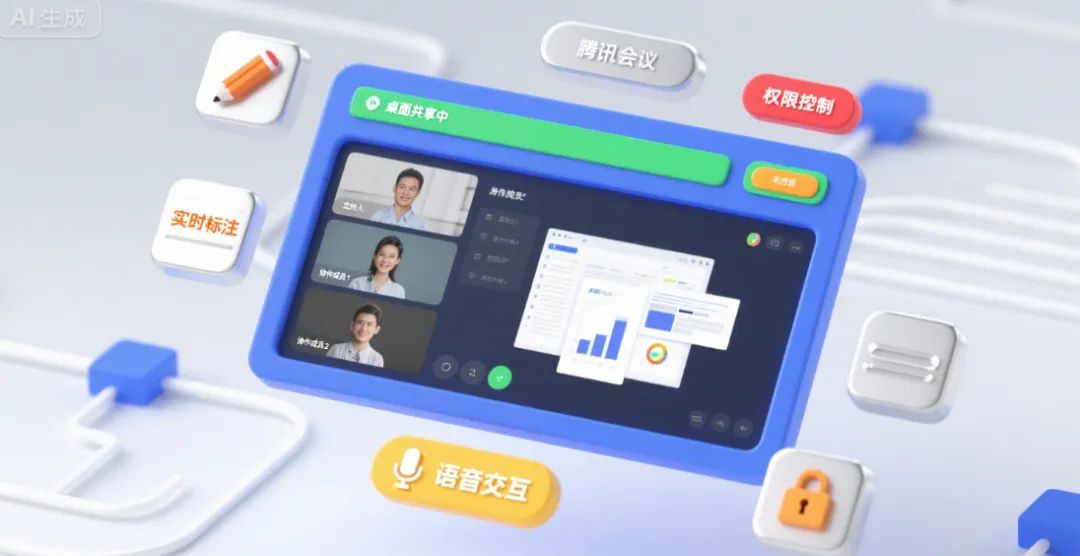
方法四:利用 Mac “屏幕共享”,苹果设备专属监控方案
被控设备是 Mac?系统自带的“屏幕共享”就能搞定,不装第三方,苹果生态用户用着更顺手。
核心功能:
在被控端开启“系统设置 - 共享 - 屏幕共享”,添加允许访问的账号;控制端在“访达 - 前往 - 连接服务器”输入被控端 IP,即可连上查看实时画面;画质干净、色彩到位,看设计稿或视频细节也不糊;支持“观察模式/控制模式”切换,只看或可控自由切换;文件传输也方便,直接复制粘贴就能带走需要的资料;必要时还能边连边语音沟通(新系统或配合 FaceTime 更顺畅)。
突出特点:
原生功能,兼容稳定,系统层面加持不容易崩;无需下载额外软件,节省空间、减少冲突;传输过程加密,隐私与安全都有保障;交互逻辑和日常 Mac 操作一致,上手几乎无学习成本。





